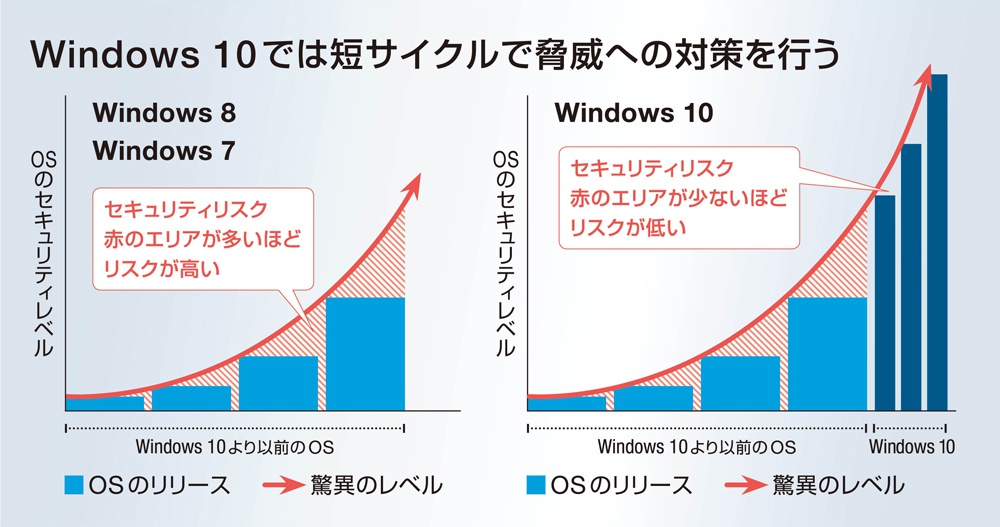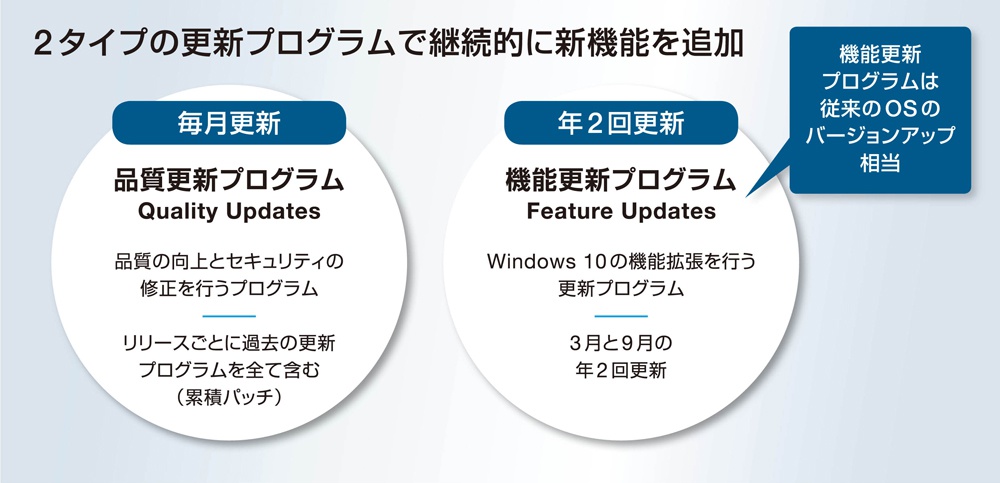株式会社 日本HP 提供コンテンツ
- スペシャル
- 2019/05/14 掲載
Windows 10への移行で運用はどう変わる?
- ありがとうございます!
- いいね!した記事一覧をみる
後編はこちら(※この記事は前編です)
なぜWindows 10への移行が迫られているのか?
2020年1月14日、Windows 7がサポート終了を迎える。サポート期限まで残り1年を切ったが、そもそも終了期限が過ぎてからもWindows 7を使用し続けていると、どのような問題が発生するのだろうか。Windows 7では現在、不具合や脆弱(ぜいじゃく)性の修正が行われる「更新プログラム」が提供されているが、この更新が、先述の期限をもって提供されなくなる。そうなるとPCが“丸裸”同然になってしまうので、マルウェアの侵入や不正アクセスなどのサイバー攻撃を受けやすくなる。
サイバー攻撃を受けると、自社の個人情報を含む重要な情報が外部に流出してしまう懸念はもちろん、社内システムを乗っ取られて取引先の情報漏えいやPCを攻撃される可能性も大いにある。会社の信頼に悪影響を及ぼしかねないのだ。
そうしたリスクを抑えるには、OSをWindows 7から最新のWindows 10に移行することが不可欠だと言える。
Windows 10には、定期的に機能や品質を強化する仕組みが組み込まれている。サイバー攻撃は日々巧妙化、悪質化しているが、そうしたトレンドに対応しながら、有効なセキュリティ機能をどんどん追加して強靱(きょうじん)さを高めているのである。
このようなメリットを踏まえ、日本でも大企業を中心にWindows 10への移行が進んでいるものの、中堅・中小企業の対応はやや遅れているようだ。

サービス・ソリューション事業本部
クライアントソリューション本部
ソリューションビジネス部 部長
福井 孝文氏
「Windows 7のサポート終了まで1年足らずの段階で、まだ移行の準備に取り掛かっていないのは、かなり危険な状況です。移行のための課題は多く、場合によっては運用開始までに1年以上かかるかもしれません。もしWindows7のサポート終了までに移行が完了しないと、その間、会社のPCがサイバー攻撃の危険にさらされてしまうのです」と福井氏は語る。
アップデートによってネットワークがパンクする可能性も
中堅・中小企業のWindows 10への移行が進んでいない理由として挙げられるのが、自社で保有するPCは多くても数十台から数百台であるため、「いざとなったら、サポート終了の直前に買い換えればいい」と考えてしまいがちだからである。だが、十分に準備をせずWindows 10搭載のPCに入れ替えると、思わぬトラブルが発生して業務に支障を来すこともあるという。
その原因は、Windows 10から実施されることになった定期的な機能更新だ。
先ほども述べたようにWindows 10はテクノロジーやセキュリティの進化に対応する機能拡張のため、年に2回、「機能更新プログラム」と呼ばれるOSの更新サービスを提供している。
「機能更新プログラムは大型のアップデートのため、データサイズはPC1台・1回あたり3GB以上と大きくなります。100台なら300GB以上という大きな負荷が社内ネットワークにかかり、メールが送れなくなる、クラウドシステムへのアクセスが遅くなるといった業務の混乱を招くケースも見られます」(福井氏)
Windows 10では、機能更新プログラムのほかに、毎月1回、「品質更新プログラム」というアップデートも行われる。そのため、社内に何台PCがあって、更新のたびにどれだけネットワークに負荷がかかるのかをあらかじめ確認し、十分なネットワーク帯域幅を確保しておかないと、場合によっては毎月のように業務に混乱が生じる可能性もあるのだ。
今まで使っていたアプリや機器が突然動かなくなることも
また、これらの更新を行うことによって、業務用アプリやプリンタなどの周辺機器が突然動かなくなるといったトラブルが発生する可能性もある。これは、Windows 10の定期的な更新プログラムによって、それまで使ってきたアプリや、周辺機器・内蔵デバイスなどを動かすファームウェア、ドライバーが更新後のOSに対応しなくなってしまうことが原因である。「Windows 7では、アプリケーションやドライバーのバージョンは常に固定された状態に保たれますが、Windows 10では対応するバージョンが定期的に更新されていきます。それに合わせて更新のたびにアプリやドライバーをアップデートしていかないと、業務に使えなくなり、仕事が止まってしまうのです」(福井氏)
これらのトラブルを回避するためには、アプリケーションやドライバーの更新にどれだけの手間が想定されるのかといったことを周到に調べ上げ、業務を止めずに「更新の波」を乗り越える仕組みをつくらなければならない。
つまり、ただPCを入れ替えればいいという話ではなく、移行後の運用管理も見据えた計画づくりが不可欠なのである。
「Windows 7のサポート終了まで1年を切った今、体制づくりのために残されている時間はわずか。すぐにでも動き出すことが求められています」(福井氏)
インテル®vProTM テクノロジーを使って夜間帯にOS更新を済ませる
とはいえ、体制づくりといっても具体的にどのような対応をすべきなのか。ここで、Windows 10移行後の運用管理をスムーズにする日本HPとインテルが提供するさまざまなソリューション・機能を紹介していこう。まず先述した、機能更新プログラムのような大型のアップデートに対応するための帯域幅。1回のアップデートに必要な帯域幅を想定して、十分な帯域幅を確保しておくことが不可欠であることは言うまでもないが、それでも更新のたびにネットワークにかなりの負荷がかかって、業務に何らかの支障が出ることは避けられないだろう。
そこで検討したいのが、業務を行っていない深夜の時間帯に更新を済ませてしまう方法である。これに役立つのが、インテル®vProTMテクノロジーに含まれるインテル®AMT(アクティブ・マネジメント・テクノロジー)という機能だ。

セールス&マーケティンググループ
CCGセールス
テクニカルセールススペシャリスト
佐近 清志氏
この機能を使えば、夜間にPCの電源を一斉にオンにし、OSの更新作業が行えるので、業務に支障を来す心配はない。
また、更新時にエラーが発生してしまったときも、インテル®AMTはOSの状態に依存しないため、リモートで状況の確認や対策ができる。情報システム担当者の負担は大幅に軽減されるはずだ。
「インテル®AMTのリモートKVM機能を使えば、離れた場所のPCで発生したOSやBIOSトラブルにも、訪問することなく対処することが可能です。この機能とリモート電源管理機能を応用すれば、OSの更新作業も合理化できるはずです」と佐近氏は語る。
ビジネスを止めない! インテル®vProTM テクノロジー
インテル®vProTM テクノロジーとは、ハードウェアであるインテルのプロセッサーに、ソフトウェア、ネットワークコントローラーなどを組み合わせたプラットフォームのこと。これによって、ノートPCの処理速度の向上、不正ログインの阻止や不正通信の遮断によるセキュリティ強化などを実現。遠隔地にあるPCの電源のオン・オフや、OSなどに障害が発生してもリモートからの運用管理ができるようになり、PC管理者が限られている企業でもスムーズに運用できる。ビジネスを止めることなく、PCの高速処理によって高い生産性を実現できるのが大きな特徴だ。
「デスクトップPCからリモートでノートPCを操作し、簡単に設定変更などができます」
最新インテル® CoreTM vProTM プラットフォームの詳細はこちら
インテル®OptaneTM メモリーで高速化を図る
またWindows 10の定期更新では、PCのストレージ容量を十分確保しておくことも重要だ。空き容量が不足していると更新が中断され、そのPCだけがアップデートされないままの状態になってしまうためだ。これに対処するには、なるべく大きなストレージを搭載したPCに入れ替えるのが望ましい。
ストレージに高速なSSDを搭載するという選択肢もあるが、大容量モデルだとコストが一気に跳ね上がってしまう。一方、ハードディスク搭載PCはコストが抑えられる分、転送速度が遅く、快適性に欠ける。
そこで検討してほしいのが、両者のいいとこ取りを実現した、「インテル®OptaneTM メモリー」搭載PCの導入である。

NVMソリューション・グループ・セールス
事業開発マネージャー
佐藤 義和氏
つまり、インテル®OptaneTM メモリーとハードディスクを組み合わせることで、ハードディスクならではの大容量と、SSDに匹敵する快適性を実現しながら、コストを抑えつつPCのパフォーマンスを上げることができるのである。
そのため、インテル®OptaneTM メモリー搭載PCには「働き方改革」を促す効果があるが、詳しくは後編で紹介しよう。
HP Image AssistantならすべてのPCをまとめて更新
一方、OS更新に対応したファームウェア、ドライバーのアップデートに役立つのが、「HP Support Assistant」と「HP Image Assistant」だ。「前者は、個別のPCごとに最新のファームウェア、ドライバーなどが利用可能になった時点でユーザーに知らせてくれる機能が付いていますので、更新作業前にあらかじめアップデートをしておけば、ファームウェアやドライバーの互換性に起因した更新作業の失敗はなくなります」(福井氏)
一方、HP Image Assistantは、PCの管理者向けに提供されるもので、管理者がOSの更新に合わせて最適なドライバーやBIOS(OSの起動やPCと接続機器間の入出力を制御するプログラム)などのアップデートデータを社内に配布すると、それがすべてのPCに適用されるツールである。
「OS更新のたびに1台1台のPCの設定を変更していくのは大変ですが、HP Image Assistantを使えば一度に処理できます。どちらもHPならではのツールで、無償なのでぜひ活用していただきたいですね」と福井氏は語る。
これらの準備も考えると、Windows 10への移行には相当な準備がかかることがおわかりいただけたのではないか。
タイムリミットは迫っている。なるべく早めの準備をおすすめしたい。
Windows 10のアップデートを効率化するHPの無償ツール
HP Support Assistantは、Windows 10のアップデートが行われるたびに、通常はユーザーが自分で更新しなければならないPCやプリンタのファームウェアとドライバーを自動更新してくれる。HPのPCに標準装備されており、タスクバーに表示された「?」アイコンをクリックするだけで、すぐに使用できる。HP Support Assistant もう一つのHP Image Assistantは、システム部門やPC管理者が主導するWindows 10アップデートを効率化するツールだ。HPの推奨構成イメージを基に、現状のBIOSのバージョンや設定、ドライバーやインストールされているソフトウェアのバージョンの差異を分析し、差分のドライバー等をダウンロードすることができる。PC管理者が限られている企業でも、社内すべてのPCを効率よくアップデートできるのがメリットだ。
HP Image Assistant
Windows 10を安心して利用するために
世界で最も安全なビジネスPC
関連コンテンツ
PR
PR
PR